Come ripristinare il telefono alle impostazioni di fabbrica Samsung. Come ripristinare le impostazioni su Samsung
Non esiste un dispositivo di questo tipo che sarebbe assicurato contro vari guasti e malfunzionamenti del software. Ci possono essere diversi motivi per la necessità di eseguire un ripristino completo del dispositivo alle impostazioni di fabbrica, nonché, di fatto, modi per eseguire questa operazione.
Cause
Più a lungo usi lo smartphone, più è probabile che sarà necessario eseguire un ripristino delle impostazioni di fabbrica nel prossimo futuro. Samsung Galaxy S3. È il tempo di utilizzo che è la prima ragione per la rottura del piano software. Com'è possibile? Il fatto è che durante l'uso sul tuo dispositivo vengono installati molti programmi e giochi diversi, nonché aggiornamenti per essi. Aggiungi qui tutti i messaggi, le chiamate, i contatti, le foto ei video ricevuti e inviati. Anche se pulisci regolarmente il dispositivo dalla "spazzatura" che rimane dopo il lavoro di questi programmi, ed elimini tutti i file trasferiti su un altro dispositivo, una parte di questo rimane ancora nella memoria del dispositivo. Nel tempo, le prestazioni dello smartphone si riducono notevolmente. È impossibile eliminare tutte le cose non necessarie da soli e anche a livello di programmazione.
Un altro motivo per la ridotta produttività, i frequenti problemi e persino l'auto-disconnessione può essere l'incompatibilità tra le diverse versioni. programmi installati, così come i file "Samsung Galaxy S 3" cuciti nel sistema. Tieni presente che il sistema Android migliora, migliora e cambia costantemente. Alcune applicazioni semplicemente non sono più in grado di funzionare correttamente insieme ed è necessario un hard reset per risolvere questo conflitto.
Preparazione del software
Dovrebbe essere chiaro che un ripristino delle impostazioni di fabbrica del Samsung Galaxy S3 è una cancellazione completa di tutte le informazioni sullo smartphone. Dopo questa operazione, il tuo dispositivo diventerà lo stesso che hai preso dal negozio: vuoto. È per questo motivo che è semplicemente necessario eseguire una serie di procedure per spostare o copiare tutti i contatti, le foto e altri file, non meno importanti, esistenti. Dove? Sono disponibili diverse opzioni:
- Scheda di memoria.
- Un computer.
- Account Google.
- "Google Drive".
A proposito, non dimenticare di controllare il nome del tuo account Google, poiché verrà anche eliminato. Ricorda che dopo il passaggio del Galaxy S3 mini, nulla rimarrà sul dispositivo e non sarà soggetto a ripristino (tranne che lo sposti fuori dalla memoria del telefono in anticipo).
Allenamento fisico
Se i lavori preparatori sono terminati e tutti i dati necessari sono stati estratti, è necessario prendersi cura dello smartphone stesso. È meglio che sia carica almeno a metà e che la scheda di memoria venga rimossa. Questo ti proteggerà da problemi imprevisti.
Ripristino semplice
L'opzione più semplice è ripristinare le impostazioni di fabbrica del tuo Samsung Galaxy S3 tramite le impostazioni. Per fare ciò, nelle "Impostazioni" è necessario andare nella sezione "Archivia e ripristina", dove, appunto, eseguire il ripristino, come puoi vedere nell'immagine.
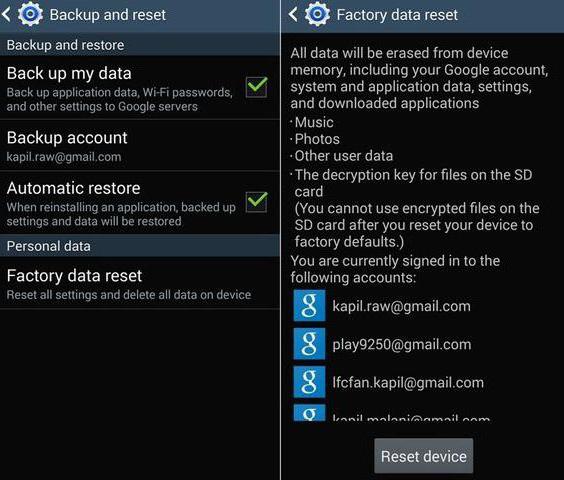
A seconda del sistema, il secondo elemento può essere trovato nelle "Opzioni" o "Schede generali". Questo semplice metodo è adatto quando la decisione di ripristinare non è stata causata da un grave malfunzionamento, ma come misura preventiva o risoluzione di problemi minori del sistema.
Ripristina tramite ripristino
Per prima cosa devi spegnere completamente lo smartphone. Alcuni dispositivi, a causa di un potente guasto del software, richiedono misure drastiche: premere il pulsante di spegnimento per 10 secondi o persino rimuovere la batteria. Il secondo è meglio evitare.
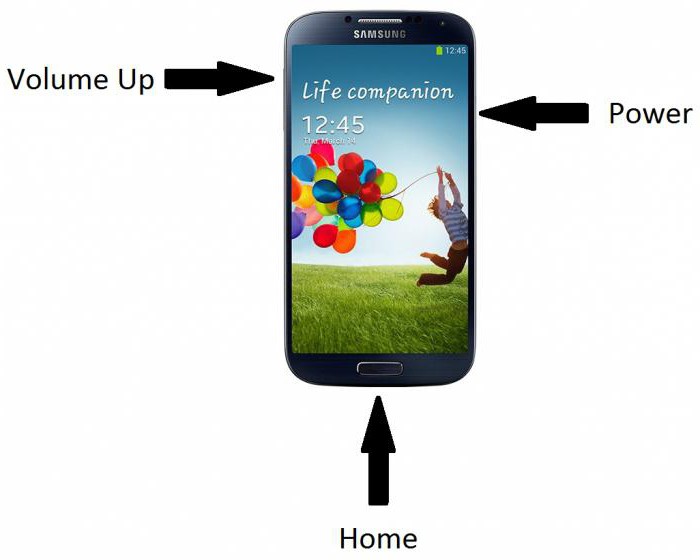
Puoi accedere al ripristino su Samsung Galaxy C 3 tenendo premuti tre tasti: accendi, aumenta il volume e vai a casa. Quando viene visualizzato il logo Samsung, è sufficiente rilasciare il pulsante di accensione. Il resto dovrebbe rimanere bloccato. Di conseguenza, apparirà una finestra con un numero di iscrizioni lingua inglesee per ripristinare il Samsung Galaxy S3 alle impostazioni di fabbrica fino alla fine, devi prima selezionare "cancella dati e cache" con i tasti del volume. Per selezionare, è necessario premere il tasto di accensione e confermare la scelta con esso.

Dopo un po 'apparirà una nuova finestra. In esso, è già necessario selezionare "riavvio dei sistemi di nau" e, come prima, confermare la scelta con il pulsante di accensione.
Di conseguenza, lo smartphone Samsung Galaxy C 3 si accenderà come se lo avessi appena ritirato dal negozio e ora devi solo configurarlo. Non conterrà password, messaggi SMS, applicazioni preferite e così via.
Per quanto complicato possano sembrare i metodi sopra descritti, il processo di ripristino delle impostazioni di fabbrica dello smartphone non richiede molto tempo.
Le difficoltà
In alcuni casi, dopo aver utilizzato il pulsante di ripristino, il problema non è stato risolto. Se un tale destino è toccato al tuo smartphone, portalo immediatamente centro Servizi, dove gli specialisti, utilizzando attrezzature e programmi speciali, avvieranno il dispositivo e lo ripristineranno completamente.
Inoltre, un hard reset non risolve sempre il problema del dispositivo in linea di principio. In più della metà dei casi, il normale funzionamento del dispositivo può essere garantito solo facendo lampeggiare il telefono. Per fare ciò, ancora una volta, è necessario contattare uno specialista. Ricorda che l'auto-riparazione può solo aggravare la situazione e il tuo dispositivo non diventerà altro che un semplice mucchio di metallo e plastica, il cui posto è nel bidone della spazzatura.
I telefoni Samsung sul sistema Android sono molto popolari. Sono multifunzionali, facili da usare, hanno molti programmi e funzioni aggiuntive. Molte persone non sanno che determinate azioni possono portare a malfunzionamenti nel telefono e, di conseguenza, dovrai ripristinare le impostazioni alle impostazioni di fabbrica, altrimenti l'ulteriore funzionamento del telefono sarà semplicemente impossibile. Scopriamolo errori tipiciciò può portare alle seguenti conseguenze:
- impostare uno schema che è troppo complesso. Tasto grafico - abbastanza buon modo proteggere le informazioni riservate presenti sul telefono. Ma, sfortunatamente, nel tentativo di aumentare il livello di sicurezza, molti utenti impostano chiavi di pattern molto lunghe, che loro stessi dimenticano. L'unica via d'uscita in una situazione del genere è ripristinare le impostazioni su Samsung;
- installazione o reinstallazione frequente di programmi e applicazioni aggiuntivi. Alcuni programmi, a causa di frequenti reinstallazioni, iniziano a "entrare in conflitto" tra loro, il che porta a malfunzionamenti dell'intero dispositivo;
- installando un nuovo software... Molto spesso, i nuovi file non riconoscono quelli vecchi. Ciò porta al fatto che né l'uno né l'altro saranno in grado di funzionare normalmente;
- programmi non ottimizzati. Installa solo applicazioni e programmi sul tuo telefono progettati specificamente per il tuo modello di dispositivo.
Come ripristinare Samsung alle impostazioni di fabbrica
Esistono due modi per ripristinare le impostazioni su Samsung. Entrambi sono abbastanza efficaci e semplici. Scegli il metodo adatto a te tra quelli suggeriti di seguito.
Metodo numero 1

Metodo numero 2
Devi spegnere il telefono. Quindi tieni premuti tre pulsanti: menu, volume e inclusione di Samsung. Dovrebbe apparire la finestra del menu di sistema. Scegli Cancella dati / Ripristino dati di fabbrica. Ti verranno richieste molte azioni, devi solo fare clic su Sì - elimina tutti i dati utente. Quindi Samsung si riavvia da solo e, dopo l'accensione, tutte le impostazioni verranno ripristinate a zero.
Informazioni utili
Prima di iniziare a ripristinare le impostazioni su Samsung, è necessario prendere in considerazione alcuni punti. Il ripristino eliminerà tutti i file sul dispositivo, quindi assicurati di salvare prima le informazioni importanti su un dispositivo di archiviazione rimovibile o un disco rigido. Se non l'hai fatto prima dell'inizio della procedura, sarà quasi impossibile recuperare i dati persi. Inoltre, se il motivo per il ripristino delle impostazioni su Android erano programmi virali o alcune applicazioni, è necessario formattare l'unità flash dal telefono.
Ora sai come ripristinare le impostazioni di fabbrica di Samsung tramite il ripristino delle impostazioni di fabbrica su Android. Questo ti aiuterà a stabilire il corretto e lavoro veloce il tuo telefono.
1) Fai un backup. Il metodo più rapido per farlo è connettere il telefono al computer e sincronizzare i dati su di esso con il tuo account sui siti Web di Google, Microsoft My Phone o Exchange ActiveSync. Puoi anche salvare i tuoi dati su Outlook tramite ActiveSync. Un altro metodo è utilizzare Spb Backup, Pim Backup o Sprite Backup per salvare i dati.
2) Per tornare alle impostazioni di fabbrica, utilizzare il menu del telefono.
Come ripristinare le impostazioni di fabbrica del Samsung Galaxy S5?
Il ripristino delle impostazioni di fabbrica è una procedura che elimina tutti i contenuti dell'utente, oltre a cancellare tutto, ripristinandoli dalle riserve standard. Questa procedura è simile a un lampeggio, ma non richiede abilità speciali ed è generalmente innocua. Di norma, è necessario utilizzare questa funzione quando si vende un telefono o in caso di situazioni disperate quando il telefono viene frenato.
Se non hai fatto nulla di speciale con gli interni del sistema del telefono, il ripristino non sarà difficile per te.
Come ripristinare le impostazioni di fabbrica su un Samsung 9003
Menù. Personalizzazione. Riservatezza. Ripristino delle impostazioni di fabbrica. Ripristina le impostazioni del telefono. Cancellare tutto. E non dimenticare che il ripristino di tutte le impostazioni è una misura estrema. il che può rendere completamente inutilizzabile il telefono (comunicatore) se il problema è hardware. Inoltre, se non è possibile produrre Hard reset a livello di codice, questo può essere fatto premendo una determinata combinazione di tasti.
Hard reset utilizzando il codice di servizio: * 2767 * 3855 # Con questa opzione, il ripristino delle impostazioni di fabbrica avviene immediatamente dopo aver inserito il codice e cancella anche l'unità flash interna (sdcard)
Con il telefono spento, teniamo premuti contemporaneamente il tasto Volume su + Home (il tasto centrale sotto lo schermo) e poi il tasto On (accensione), teniamo premuto fino a quando appare la prima scritta.
Come ripristinare un telefono Samsung alle impostazioni di fabbrica
Un rollback alle impostazioni originali significa che i dati personali dell'utente verranno salvati, tuttavia, le modifiche in dispositivo mobile per tutto il tempo della sua operazione scomparirà. Tuttavia, ecco come riportare il tuo telefono Samsung a quelli di fabbrica. non tutti i suoi proprietari lo sanno. Come si può fare? E in generale, forse l'acquisto di un iPhone 5S sarebbe un'idea migliore?
Per i principianti, vale la pena notare che, sebbene alcune informazioni vengano salvate, molti dati verranno eliminati, comprese le voci nel registro delle chiamate, i numeri nella rubrica e applicazioni installate.
Per eseguire questa procedura, abbiamo bisogno dei documenti allegati al nostro dispositivo mobile.
Come ripristinare le impostazioni di fabbrica di un laptop Samsung
La procedura per ripristinare le impostazioni di fabbrica su un laptop Samsung. abbastanza semplice e lo farai senza ricorrere a nessuno specialista, l'unica cosa di cui hai bisogno è prenderti cura dei tuoi dati, copiarli, ad esempio, su un disco rigido USB portatile. La copia dei file in una partizione aggiuntiva del disco rigido non aiuta; nella maggior parte dei casi, lo stato del disco rigido verrà ripristinato allo stato di fabbrica, ovvero al momento dell'acquisto.
Come ripristino le impostazioni di fabbrica del mio laptop?
In alcune situazioni, diventa necessario ripristinare il computer o il laptop di fabbrica. Ciò può essere dovuto a vari guasti. sistema operativo (OS), quindi un rallentamento generale della velocità di lavoro dovuto a un significativo intasamento del registro con numerosi programmi e utilità. Anche virus e trojan sono un problema comune. A volte portano a un blocco completo del sistema operativo e del laptop.
Anche una persona inesperta può ripristinare le impostazioni iniziali.
Come ripristinare le impostazioni di fabbrica di un laptop
Potrebbe essere necessario ripristinare le impostazioni di fabbrica di un laptop in molte situazioni, le più comuni delle quali sono eventuali arresti anomali di Windows, "intasamento" del sistema con programmi e componenti non necessari, a causa dei quali il laptop rallenta, oltre a a volte in questo modo risolvono il problema "Windows bloccato" - relativamente semplice e veloce.
In questo articolo, daremo un'occhiata più da vicino a come ripristinare le impostazioni di fabbrica su un laptop, come accade di solito e quando potrebbe non funzionare.
La situazione più comune in cui il ripristino di un laptop alle impostazioni di fabbrica potrebbe non funzionare è se Windows è stato reinstallato su di esso.
Se vuoi ripristinare Samsung, sei nel posto giusto. Esistere diversi modi reimpostare un dispositivo Android e Samsung non fa eccezione. In questo post di alto livello, ti insegneremo come resettare a fondo Samsung senza perdere i tuoi dati. Inoltre, se il tuo telefono è stato bloccato, non preoccuparti.
Esistono molti altri modi per ripristinare il dispositivo Samsung anche se il telefono è bloccato o bloccato. Cominciamo con questo ed espandiamo queste opzioni, passo dopo passo. Come sbloccare? "Istruzioni passo passo"
Come faccio a ripristinare le impostazioni di fabbrica di Samsung?
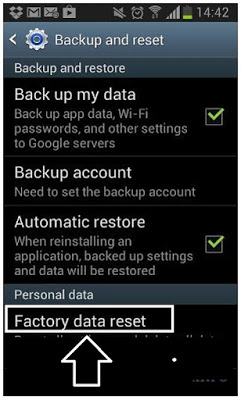
Come eseguire il soft reset di Samsung?
Il tuo telefono Samsung funziona più lentamente del solito? Ha smesso del tutto di lavorare? Il riavvio del dispositivo può aiutare a risolvere molti problemi di prestazioni e questa guida ti guiderà attraverso tutti i passaggi che devi conoscere. Innanzitutto, dobbiamo capire quale tipo di ripristino è necessario eseguire. la data di rilascio è diventata nota.
Se il tuo dispositivo è lento, non risponde o se l'app non funziona correttamente, potresti riavviare il dispositivo o eseguire un soft reset. È l'equivalente di uno smartphone che lo disconnette e lo ricollega. Se devi riavviare, dovresti provare questo metodo. Ultime novità di .
- Accendere il display premendo il pulsante nutrizione .
- Dopo aver acceso il display, tenere premuto il pulsante nutrizione .
- In pochi secondi vedrai la possibilità riavvia Telefono.
- Fare clic su " Ricomincia".
- Fare clic su " Ricomincia" ancora.
- Il tuo Samsung si riavvierà.
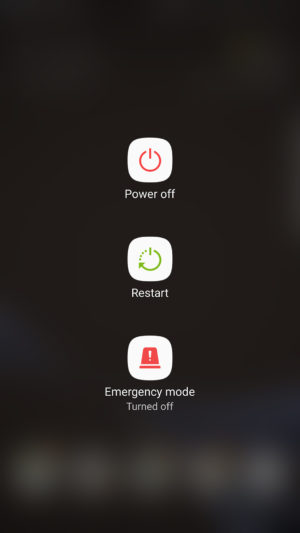
Se il tuo telefono non risponde affatto, prova il metodo successivo. Quale confronto è migliore?
- Tieni premuti i pulsanti nutrizione e diminuire il volume .
- Dopo 12 secondi, il telefono dovrebbe riavviarsi
Come sbloccare Samsung senza perdita di dati?
Se il tuo dispositivo è attivo e reattivo, puoi facilmente eseguire un ripristino delle impostazioni di fabbrica senza alcuna perdita di dati. Come già sai, un ripristino delle impostazioni di fabbrica cancella tutti i dati utente sul dispositivo. Pertanto, dovresti sempre eseguire un backup in anticipo per evitare di perdere i tuoi dati. C'è una nuova funzione per l'autodistruzione dei messaggi.
Backup e ripristino dei dati Android flessibili.
- Riserva selettivamente dati Android al tuo computer con un clic.
- Visualizza in anteprima e ripristina i backup su qualsiasi dispositivo Android.
- Supporta oltre 8000 dispositivi Android.
- Durante il backup, l'esportazione o il ripristino dei dati.
Istruzioni passo passo:
Basta avviare l'app e collegare il telefono al sistema. Seleziona l'opzione "Backup e ripristino dati" nella schermata di benvenuto dello strumento Dr.Fone. Ci sono informazioni dove puoi acquistare.

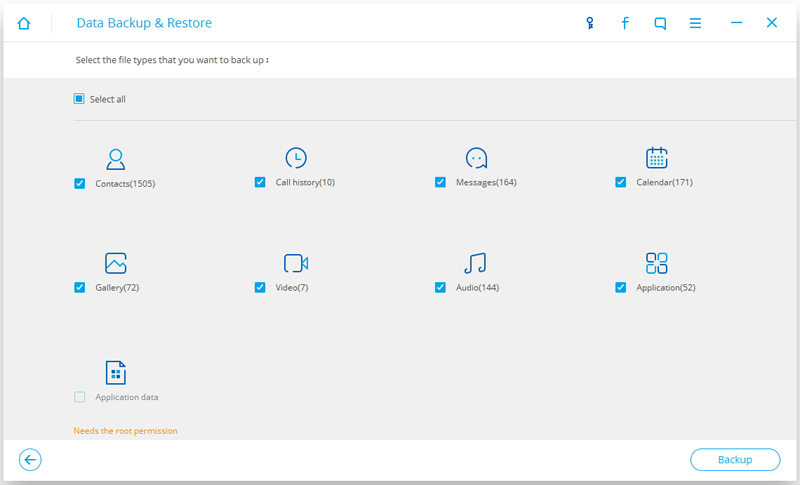
Riceverai il seguente messaggio non appena il backup avrà esito positivo.
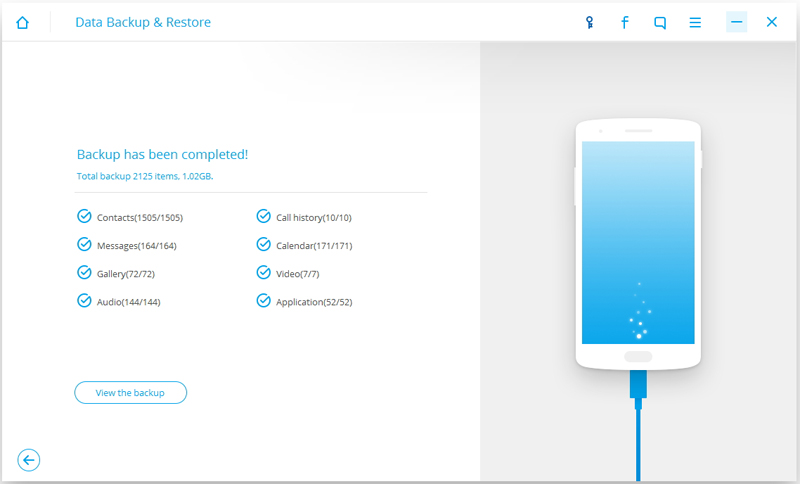
È ora possibile ripristinare facilmente la versione di fabbrica telefono Samsungvisitando il menu Impostazioni sul tuo dispositivo. Questo è il modo più semplice per ripristinare le impostazioni di fabbrica del tuo dispositivo Samsung per assicurarti che il tuo telefono non venga manomesso. Dopo aver eseguito il backup completo dei dati, seguire i passaggi seguenti per ripristinare Samsung. Nuovo smartphone.
1. Apri il tuo dispositivo e vai al menu Impostazioni per iniziare.
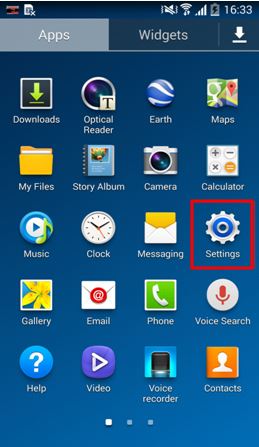
2. Vai alla scheda Generale e fai clic su Backup e ripristino.
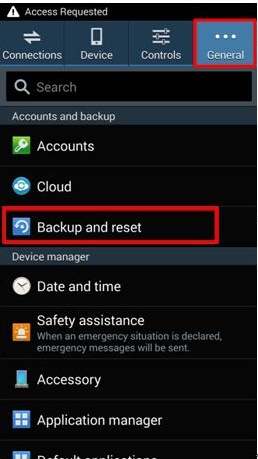
3. Si aprirà una nuova scheda in cui verranno fornite varie opzioni relative al backup e al ripristino. Basta fare clic su "Ripristino delle impostazioni di fabbrica" \u200b\u200bper continuare.
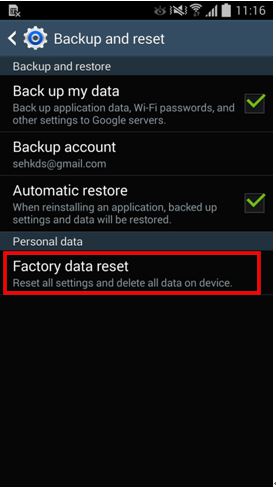
4. Il dispositivo ti informerà sulle conseguenze dell'esecuzione di un hard reset Samsung. Scollegherà il tuo dispositivo dagli account collegati e rimuoverà tutti i dati utente da esso. Basta fare clic sul pulsante "Ripristina dispositivo" per continuare.
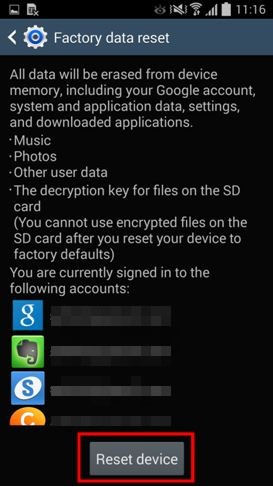
5. Il dispositivo offrirà un invito diverso. Infine, fai clic sul pulsante Cancella tutto per ripristinare il dispositivo alle impostazioni di fabbrica.
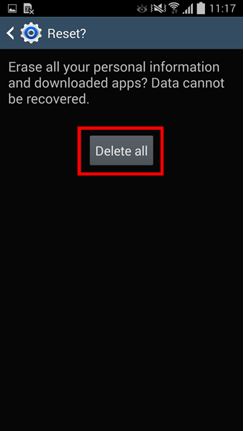
Ora puoi ripristinare la versione di fabbrica Samsung senza perdere i tuoi dati.
Ripristina Samsung alle impostazioni di fabbrica quando non si accende
Ci sono momenti in cui gli utenti desiderano ripristinare le impostazioni di fabbrica del proprio telefono ma non possono effettivamente accedere al proprio dispositivo. Se il tuo telefono non si accende e non risponde. Puoi accedere facilmente alla modalità di ripristino per eseguire un ripristino Samsung. Tuttavia, se non hai eseguito il backup dei dati in anticipo, nel processo li perderai. Tuttavia, esegui un hard reset Samsung accedendo alla modalità di ripristino come segue. Caratteristiche dello smartphone.
1. Se il telefono non si accende, basta premere il pulsante di accensione per spegnerlo. Attendi alcuni secondi finché non vibra e si spegne. Ora trasforma il tuo telefono in modalità di ripristino premendo contemporaneamente i pulsanti Home, Accensione e Volume.
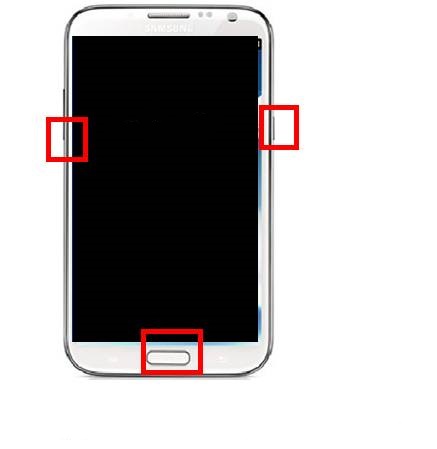
2. Attendi che il logo Samsung appaia sullo schermo. Ora rilascia i pulsanti quando il tuo file il telefono arriverà in modalità di ripristino. Puoi navigare nello schermo con i pulsanti di aumento e riduzione del volume ed effettuare una selezione con il pulsante Home o di accensione. Seleziona l'opzione Cancella dati / Ripristino dati di fabbrica per eseguire un ripristino delle impostazioni di fabbrica. Se ricevi un altro messaggio che ti chiede di consentirci di eliminare tutti i dati utente, accetta semplicemente.

3. Verrà avviato il processo di ripristino delle impostazioni di fabbrica. Dopo alcuni minuti, l'hard reset Samsung verrà completato. Ora seleziona l'opzione "riavvia il sistema ora" per riavviare il dispositivo.

Come ripristinare le impostazioni di fabbrica di Samsung quando è bloccato
Ci sono momenti in cui gli utenti bloccano semplicemente i loro dispositivi. Se il tuo telefono non è spento, ma se non riesci ancora ad accedervi. Puoi seguire questo approccio. A PARTIRE DAL utilizzando Android Gestione dispositivi, puoi eliminare da remoto i dati del tuo telefono. Se sei bloccato sul tuo dispositivo, segui i passaggi seguenti per ripristinare le impostazioni di fabbrica di Samsung. secondo molti analisti, la maggior parte potente smartphone nel mondo.
1. Utilizza le credenziali Google associate al tuo Samsung e accedi
2. È sufficiente selezionare il telefono per accedere a varie operazioni che è possibile eseguire utilizzando Gestione dispositivi. Puoi trovare il tuo dispositivo, chiamarlo, bloccarlo o cancellarne i dati. Basta fare clic sul pulsante "Cancella" per riavviare il dispositivo.
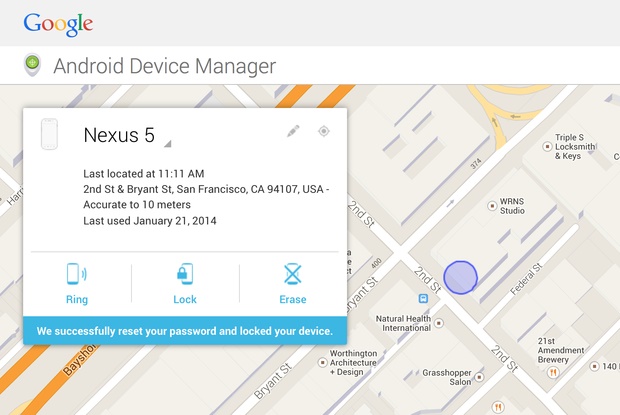
3. Riceverai un messaggio pop-up per confermare la tua scelta. Fare clic sul pulsante Cancella per ripristinare Samsung. Se il tuo dispositivo è offline, l'operazione di ripristino delle impostazioni di fabbrica verrà eseguita non appena tornerà online.
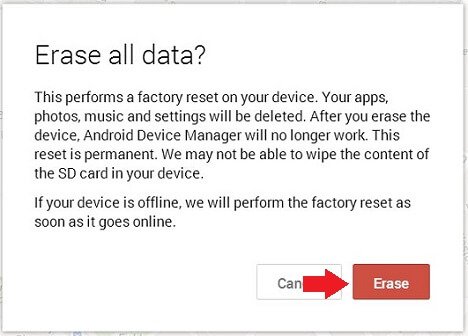
Elimina tutti i dati personali prima di vendere il tuo telefono
Potrebbe sorprenderti, ma anche dopo aver eseguito un ripristino delle impostazioni di fabbrica, il tuo dispositivo potrebbe comunque conservare alcune informazioni. Pertanto, se hai intenzione di vendere il tuo dispositivo, dovresti fare uno sforzo per cancellare completamente i tuoi dati. Per fare ciò, puoi utilizzare l'aiuto del trainer Dr.fone.
È compatibile con quasi tutti i dispositivi Android e cancellerà completamente i dati del telefono. Cancellare dispositivo Android, Segui questi passi. Lanciato, conosciuto caratteristiche approssimative, prezzo e design.
Con Android Data Eraser:
1. Inizia scaricando Android Data Eraser dal suo sito web ufficiale a destra. Successivamente, installalo sul tuo sistema. Una volta avviato, riceverai la seguente schermata di benvenuto. Da tutte le opzioni fornite, selezionare la funzione "Cancellazione dati".

2. Ora collega il tuo telefono al sistema usando il cavo USB. Assicurati di aver già abilitato il debug USB sul tuo telefono. Non appena colleghi il telefono, riceverai un messaggio pop-up di autorizzazione al debug USB. Accettalo per continuare.

3. Il dispositivo viene riconosciuto automaticamente dall'app. Tutto quello che devi fare è fare clic sul pulsante "Elimina tutti i dati" per avviare il processo.
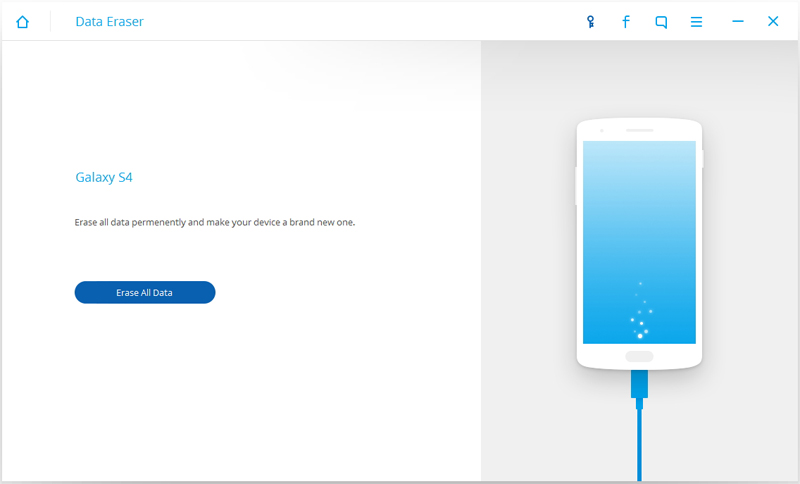
4. Nella finestra successiva, è necessario fornire il tasto "cancella" nella casella di testo e fare clic sul pulsante "Elimina adesso" quando hai finito. Idealmente, dovresti assicurarti di aver già eseguito il backup dei dati prima di farlo.

5. Questo riavvierà Samsung. Attendi qualche istante mentre l'app elimina i dati utente dal tuo dispositivo. Non scollegare il dispositivo durante questo processo né aprire altre applicazioni di controllo del telefono.

6. Infine, l'interfaccia ti chiederà di fare clic su "Ripristino dati di fabbrica" \u200b\u200bo "Cancella tutti i dati". Questo verrà avviato impostazione di fabbrica Samsung in pochi minuti.
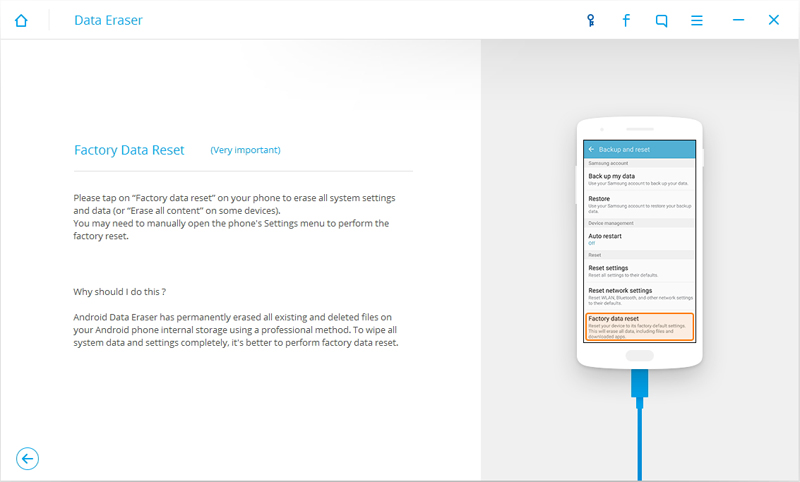
7. Non appena i tuoi dati saranno cancellati, riceverai il seguente messaggio. Ora puoi semplicemente disconnettere il tuo dispositivo.
Ciao cari lettori!
Oggi voglio parlare dei cellulari Nokia e Samsung. E per non parlare affatto dei pro e dei contro dei diversi modelli, ma di cosa fare se, a seguito di azioni premeditate o involontarie dell'utente, il telefono si rivela praticamente inoperante o funziona secondo alcune leggi che solo lui sa. È impossibile modificare le impostazioni, è costoso portare il dispositivo al servizio. E voglio anche imparare a rianimare il mio amico mobile da solo.
Ora proverò a dirti cosa fare in una situazione del genere, vale a dire come fare ripristinare le impostazioni della cella Nokia e Samsung.
Prima di tutto, prova a disattivare il tuo telefono cellulare, rimuovere la batteria e dopo un po 'riaccendere il telefono. A volte, abbastanza spesso, questo metodo aiuta a riportarlo in sé.
Se non funziona, spegni di nuovo il telefono, rimuovi la batteria e lasciala riposare per circa mezz'ora. Riaccendilo e verifica la funzionalità. Se anche questo metodo non ha aiutato, prova ad accendere il telefono senza una scheda SIM o con un dispositivo connesso caricabatterie... Se questi metodi non funzionano e il telefono è ancora difettoso e non vuole funzionare normalmente, potrebbe essere necessario formattarlo completamente.
La formattazione completa del telefono lo cancellerà completamente, cancellerà tutti i dati utente e ripristinerà le impostazioni di fabbrica.
La formattazione completa dei telefoni (questo vale sia per Nokia che per Samsung) viene eseguita utilizzando codici speciali. Quando si utilizzano questi codici, l'utente si assume completamente ogni responsabilità per le conseguenze, poiché a seguito di un'introduzione sconsiderata o errata di questo o quel codice, non solo si possono perdere tutti i dati sul telefono, ma anche portare alla sua completa inoperabilità. Quindi stai molto attento e attento, pensa attentamente alle tue azioni prima di inserire questo o quel codice.
Ma se decidi di provarlo, ecco alcuni dei codici più usati e comuni. A proposito, prima di eseguire la formattazione completa, rimuovere la scheda di memoria dal telefono per evitare di cancellare le informazioni su di essa.
Ma torniamo ai codici. Così, ripristinare le impostazioni della cella Nokia e Samsung, ovvero i codici per esso:
* # 7780 # - ripristina il telefono alle impostazioni di fabbrica senza perdere le informazioni. Verranno cancellati solo le impostazioni Internet dell'utente, il tempo di retroilluminazione, ecc.
* # 7370 # - ripristina il telefono a uno stato completamente di fabbrica. Questo metodo rimuoverà tutti i dati, i contenuti e le applicazioni installati dall'utente. Questo codice viene utilizzato principalmente per la preparazione prevendita del telefono o quando è già molto buggato.
Se non sei riuscito a ripristinare le impostazioni di fabbrica utilizzando il secondo metodo, prova quanto segue. Sul telefono spento (solo spento, non acceso), premere contemporaneamente i tasti "Chiama" + "3" + "*" e, senza rilasciare questi tre pulsanti, premere il tasto di accensione del telefono. Attendi la schermata iniziale o un messaggio sulla formattazione completa del telefono, quindi puoi usarlo o venderlo. I dati nel telefono andranno irrimediabilmente persi.
La password del formato del telefono predefinita è 12345.
Ora è il momento di parlare dei telefoni Samsung.
Il codice principale utilizzato per ripristinare le impostazioni del telefono di questa azienda è * 2767 * 2878 #.
Ma ancora una volta, prima di formattare completamente il telefono, rimuovere la scheda di memoria in modo da non piangere in seguito per documenti, foto e video persi irrimediabilmente.